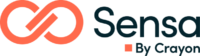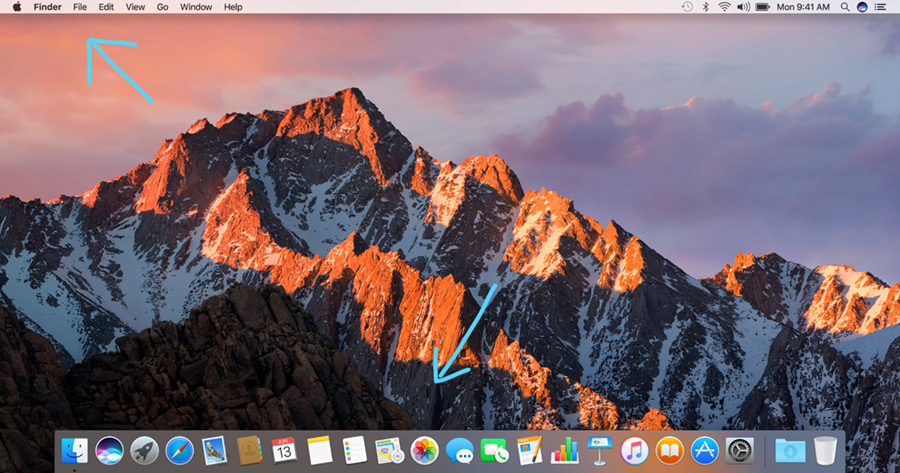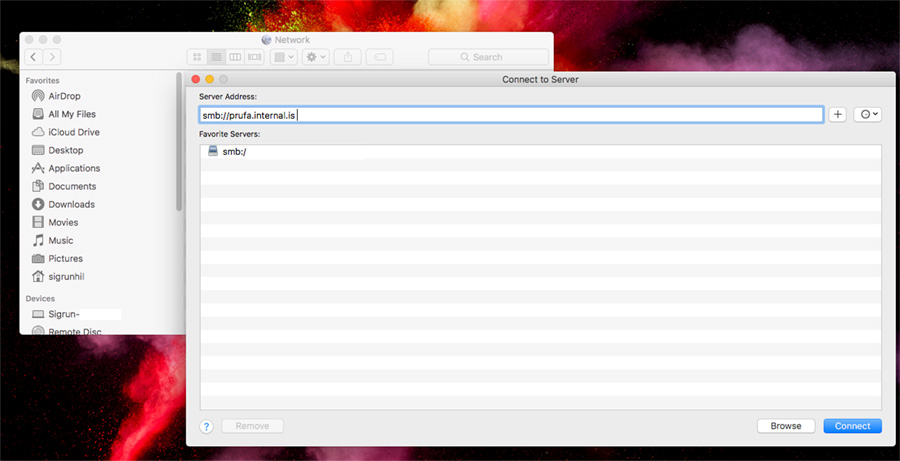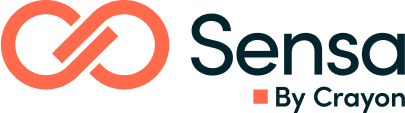Mac Aðstoð
Hér eru hnitmiðaðar lýsingar á algengnum skipunum sem gagnast á vinnustöðum með Mac tölvu. Ef þig vantar frekari Mac aðstoð, endilega heyrðu í sérfræðingum okkar.
Þá veitum við einnig framúrskarandi Apple þjónustu.
Epla merkið
Staðsett í vinstra horninu á skjánum. Virkar líkt og start-takki í Windows. Þar finnur þú m.a. valmöguleikana Shut down, Restart, Log out, Force to quit (neyðir forrit til að lokast ef það er frosið).
Valmyndin efst á síðunni
Efst á skjánum má finna valmöguleikana sem tengjast forritinu sem þú ert í. Ef þú ert að vinna í Word stendur Word lengst til vinstri, rétt eins og Finder á myndinni hér fyrir neðan. Eftir það koma valmöguleikarnir í forritinu, t.d. File, Edit, View, Insert og svo framvegis.
Dokkan
Dokkan er valmyndin neðst á skjánum, en hún inniheldur yfirleitt þau forrit sem þú notar mest. Þú getur sniðið hana eftir þinni hentisemi, með því að hægri smella á viðkomandi forrit og velja Add to dock eða Remove from dock.
Launchpad
Launchpad eða „eldflaugin“ inniheldur öll þau forrit sem eru í Mac tölvunni þinni og er oftast að finna í dokkunni. Ef ekki þá getur þú leitað í stækkunarglerinu (staðsett í hægra horni skjásins).
Sameign
Til að tengjast sameignaskrá fyrirtækisins, þarftu að fara í Finder og gera skipunina Command ⌘+ K. Þar er slóð sem þú getur tengst með því að smella á hana. Gott er að fá tæknimann til að festa táknið á skjáborðið sem tengir þig við sameignina.
App Store
Inniheldur forrit sem þú getur sett inn á Mac tölvuna þína en þá þarftu að nota Apple ID. Einnig er hægt að sækja forrit á veraldarvefinn, t.d. Office pakkann.
Safari
Mac vafri sem virkar eins og aðrir vafrar. Ekki er hægt að fá Safari í Windows vél. Safari getur vistað lykilorðin þín á ákveðnum síðum og tengt við iCloud Keychain. Það er örugg vistun!
iCloud Keychain
Öryggishólf sem geymir þín helstu lykilorð. Mikilvægt er að muna lykilorðið sitt inn á Keychain. Þarna þarftu oftast tæknimann til aðstoða þig.
Apple ID
Auðkennið þitt í MacOS heiminum. Með því getur þú sótt forrit í App Store, sent iMessage, Facetime og fleira. Þú getur ekki komist framhjá því að eiga Apple skilríki í Mac tölvum.
System Preferences
Svipað og stjórnborðið (Control Panel) í PC. Þú finnur System Preferences í eplinu efst vinstra megin. Þar er hægt að stjórna stillingum á skjá, Bluetooth tengingum, hljóði, notendastillingum og fleiru.
Lyklaborðið – skipanir sem gott er að kunna
Option + Q = til að gera @ merki
Command ⌘ + C = afrita (Copy)
Command ⌘ + V = líma (Paste)
Command ⌘ + F = til að finna orð á blaðsíðu
Command ⌘ + H = fela efsta forritið sem er opið hjá þér
Command ⌘ + M = minnkar gluggana
Command ⌘ + Space = stækkunargler neðst í hægra horninu, til að leita eftir forriti/skjölum í tölvunni